Nếu trong quá trình sử dụng aaPanel và gặp thông báo lỗi “Login failed” khi cố gắng truy cập vào Terminal, bạn sẽ làm thế nào? Trong bài viết dưới đây, Tino Group sẽ hướng dẫn bạn cách xử lý lỗi Login Failed vào Terminal trên aaPanel. Mời bạn cùng tìm hiểu ngay sau đây nhé!
Giới thiệu chung
Trong quá trình hỗ trợ khách hàng tại Tino Group, mình có gặp qua một số trường hợp khách hàng sử dụng control aaPanel và gặp cảnh báo lỗi “Login failed please fill the local server information” khi vào Terminal.
Cụ thể lỗi như ảnh đính kèm bên dưới:

Cách xử lý lỗi Login failed vào Terminal trên aaPanel
Theo tìm hiểu, khi bạn thay đổi Password root, thay đổi Port hoặc các cấu hình liên quan đến dịch vụ SSH trên aaPanel, bảng điều khiển này sẽ không tự động cập nhật theo. Thay vào đó, bạn cần nhập lại thông tin cho aaPanel. Để nhập lại thông tin cho aaPanel, bạn thực hiện theo các bước dưới đây nhé!
Bước 1: Đăng nhập vào aaPanel
Trước tiên, bạn cần đăng nhập vào trình quản trị aaPanel của mình, chọn mục Terminal.
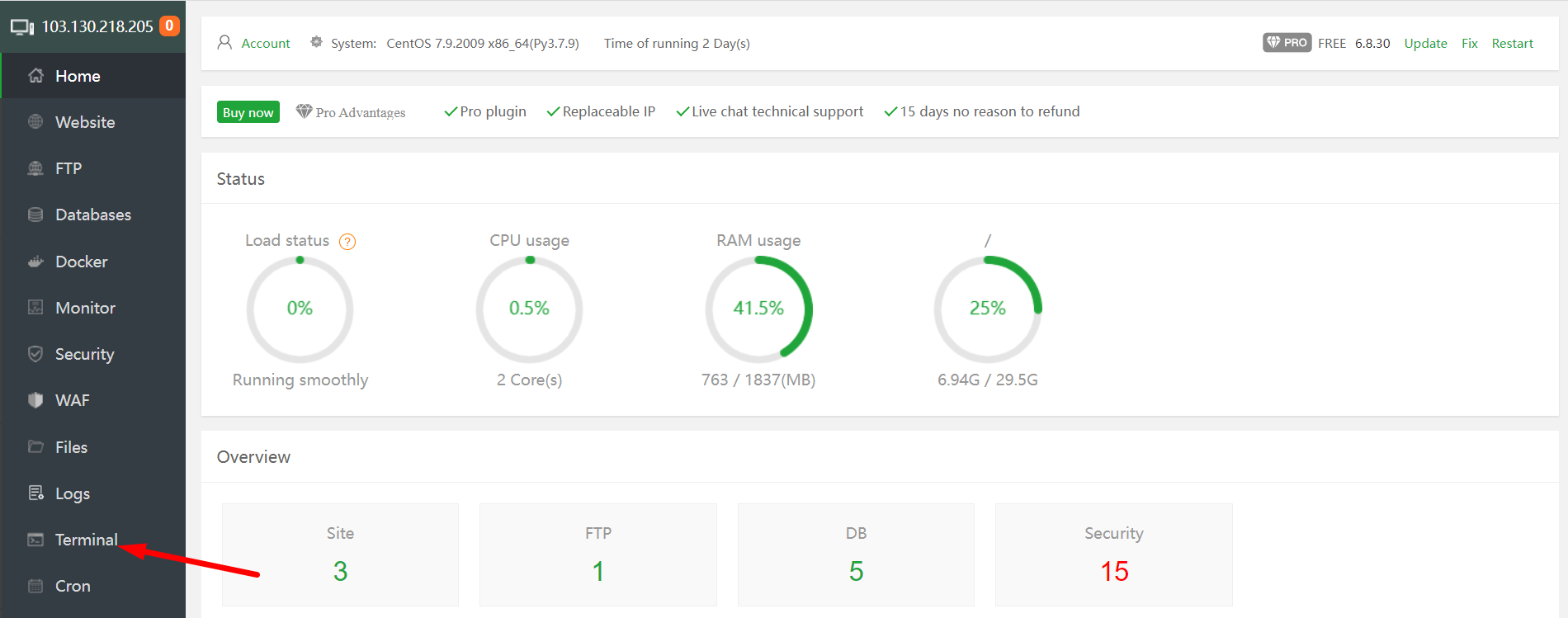
Bước 2: Cập nhật lại thông tin
Trong bước tiếp theo, bạn cần đổi lại thông tin cho giống với thông tin SSH mình đang sử dụng.

Nếu cập nhật thành công, bạn sẽ nhận được thông báo Login successful! như hình:
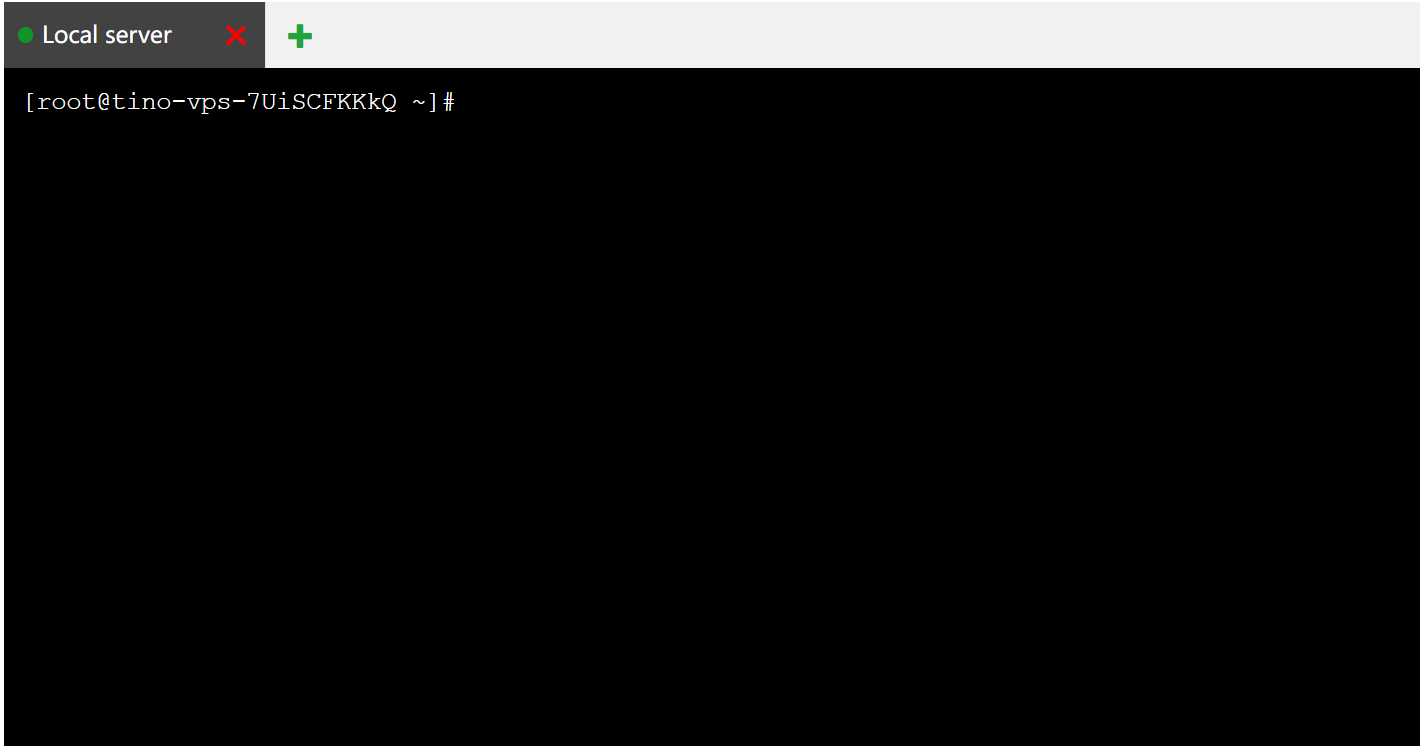
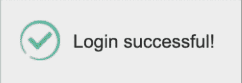
Trên đây là cách xử lý Login failed vào Terminal trên aaPanel. Tino Group hy vọng bài viết sẽ là nguồn tham khảo hữu ích đối với bạn. Nếu có bất kỳ thắc mắc nào về các vấn đề kỹ thuật, bạn hãy liên hệ trực tiếp đến Tino Group để được hỗ trợ ngay nhé!












